Cara menunjukkan angka negatif sebagai merah di excel

- 2703
- 637
- Ian Parker
Saat Anda menggunakan Microsoft Excel untuk hal -hal seperti anggaran rumah tangga, keuangan bisnis, atau inventaris produk, Anda mungkin berakhir dengan angka negatif pada waktu. Untuk membuat angka-angka yang kurang dari nol itu muncul, inilah cara menjadikannya warna merah.
Kami akan menjelaskan tiga metode untuk menunjukkan angka negatif sebagai merah di Excel. Gunakan mana pun yang paling nyaman atau paling Anda kerjakan untuk lembar Anda.
Daftar isi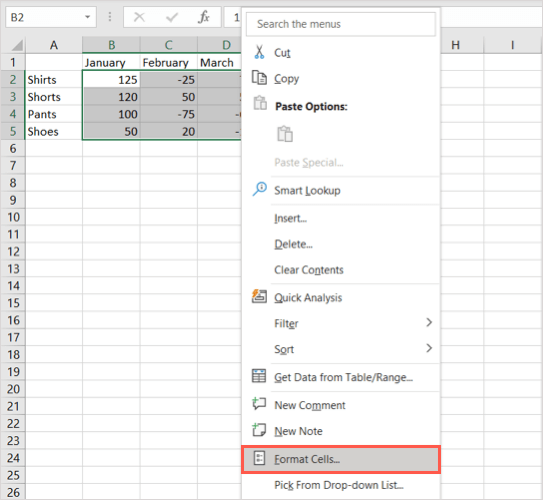
- Pada tab Number, pilih Jenis Format dalam daftar kategori di sebelah kiri. Anda dapat memformat angka dan mata uang negatif dalam warna font merah.
- Di sebelah kanan, pilih salah satu dari dua opsi merah di kotak angka negatif. Anda dapat menggunakan hanya merah untuk nomor atau menempatkan nomor dalam tanda kurung dan membuatnya merah.
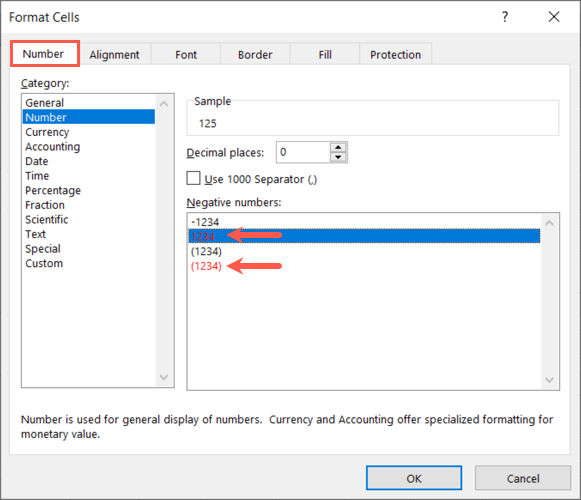
- Pilih OK di bagian bawah untuk menerapkan perubahan.
Anda kemudian akan melihat angka negatif apa pun dalam sel yang Anda pilih menjadi merah sementara angka positif tetap sama.
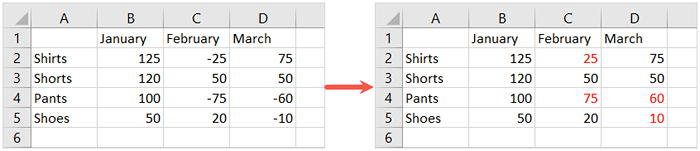
Buat format khusus untuk angka merah negatif
Meskipun hal di atas adalah cara paling sederhana untuk mengubah nilai negatif menjadi merah, Anda mungkin tidak menyukai dua pilihan yang Anda miliki. Mungkin Anda ingin menjaga tanda negatif (-) di depan nomor tersebut. Untuk ini, Anda dapat membuat format nomor khusus.
- Pilih sel atau lembar di mana Anda ingin menerapkan pemformatan seperti yang dijelaskan pada Langkah 1 di atas.
- Klik kanan salah satu sel yang dipilih dan pilih sel format.
- Di tab Nomor, pilih Kustom di Daftar Kategori di sebelah kiri.
- Di kotak tipe di sebelah kanan masuk: umum; [merah] -General.
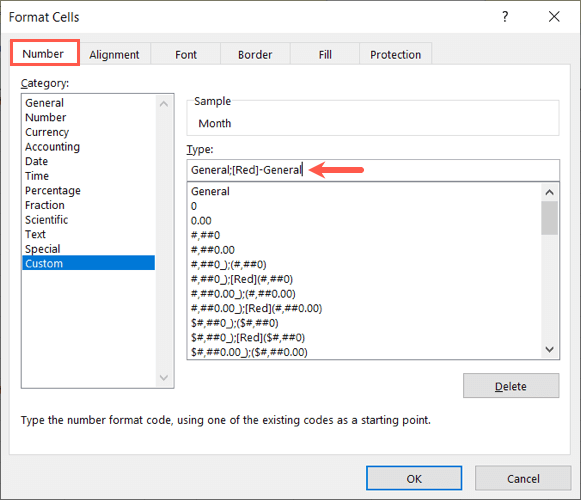
- Pilih OK untuk menerapkan pemformatan.
Sekarang Anda akan melihat pembaruan lembar kerja Anda dan mengubah angka negatif menjadi merah sambil mempertahankan tanda minus di depan angka.
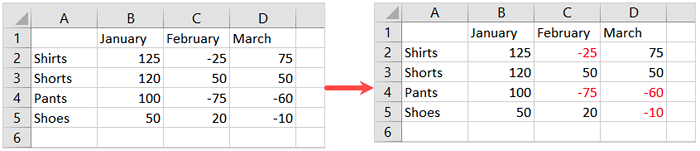
Gunakan pemformatan bersyarat untuk angka merah negatif
Pilihan lain untuk membuat angka negatif merah di Excel adalah dengan aturan pemformatan bersyarat. Keuntungan dari metode ini adalah Anda dapat memilih warna merah yang Anda inginkan atau menerapkan format tambahan seperti mengubah warna sel atau membuat font tebal atau digarisbawahi.
- Pilih set data tempat Anda ingin menerapkan pemformatan atau seluruh lembar seperti yang dijelaskan di atas.
- Pergi ke tab Beranda dan pilih menu tarik-turun format bersyarat di bagian Styles Ribbon.
- Pindahkan kursor Anda untuk menyoroti aturan sel dan memilih kurang dari di menu pop-out.
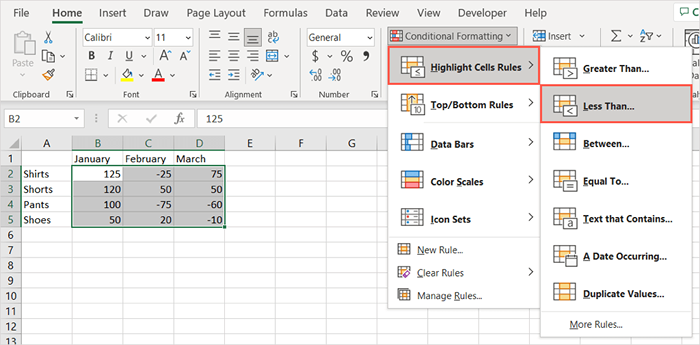
- Di dalam kotak kecil yang muncul masukkan nol (0) dalam sel format yang kurang dari kotak.
- Di daftar drop-down di sebelah kanan, pilih teks merah.
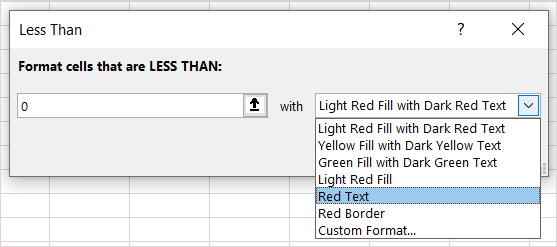
- Atau, Anda dapat memilih format cepat lain dari daftar atau memilih format khusus untuk menggunakan sendiri. Jika Anda memilih yang terakhir, buka tab Font dan gunakan kotak drop-down warna untuk memilih warna merah yang Anda inginkan. Anda dapat menggunakan lebih banyak warna untuk melihat opsi tambahan. Oleskan format lain yang Anda inginkan ke sel dengan angka negatif.

- Pilih tombol OK dan OK lagi jika Anda memilih opsi khusus.
Anda kemudian akan melihat pembaruan sel yang Anda pilih untuk menampilkan angka negatif dalam warna font merah dan pemformatan lain yang Anda pilih.
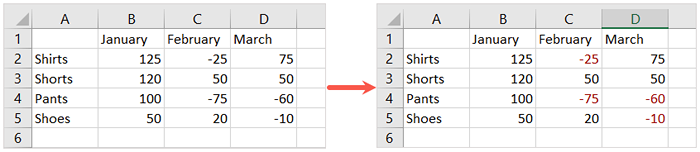
Dengan cara bawaan untuk menunjukkan angka negatif merah di Excel, Anda dapat memastikan angka-angka itu menonjol dari yang lain di lembar Anda.
Untuk tutorial Excel lainnya, lihat cara untuk mengubah teks menjadi nomor di spreadsheet Anda.
- « Microsoft Temukan Perangkat Saya Cara Menemukan Perangkat Windows yang Hilang
- Bagaimana memperbaiki “URL yang diminta ditolak. Silakan berkonsultasi dengan administrator Anda ”kesalahan browser »

